致命的な Python エラー: Py_Initialize でファイル システム コーデックを読み込めません
-
致命的な Python エラー: Py_Initialize: ファイル システム コーデックを読み込めませんPython で -
Python の
致命的な Python エラー: Py_Initialize: ファイル システム コーデックを読み込めませんを修正する - まとめ
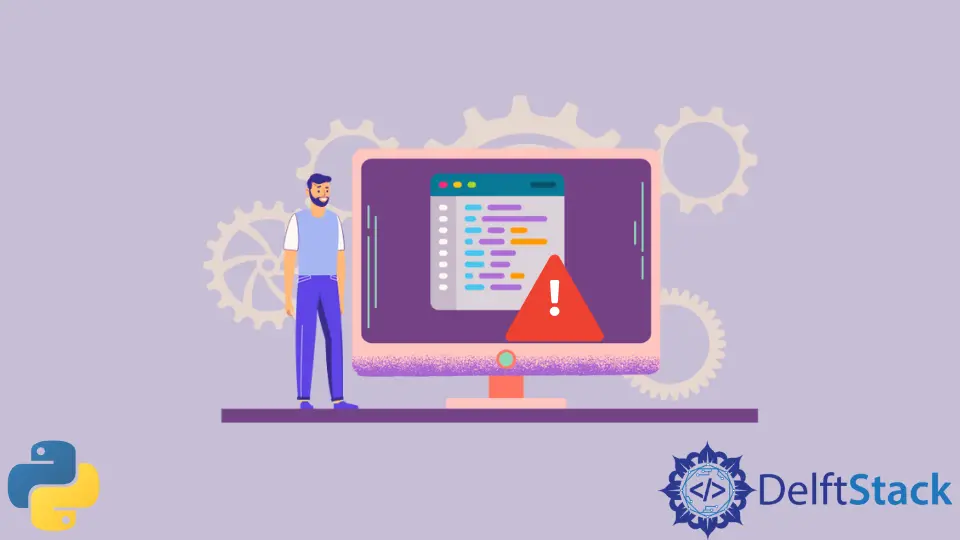
この記事では、コードの実行中に発生する fatal python error を解決する方法を学びます。
致命的な Python エラー: Py_Initialize: ファイル システム コーデックを読み込めません Python で
組み込みの Python 3.2 インタープリターを使用する単純な C++ テストを作成しようとしているとします。 プロジェクトのビルド時に、致命的な Python エラー: Py_Initialize: ファイル システム コーデックを読み込めませんというメッセージが表示されます。
コード例:
#include <Python.h>
int main(int, char**) {
Py_Initialize();
Py_Finalize();
return 0;
}
出力:
Fatal Python error: Py_Initialize: unable to load the file system codec
LookupError: no codec search functions registered: can't find encoding
C/C++ コンパイラ を介して Python 用のシステム コーデック ファイルをロードする際に問題があります。
次の要因により、Python で致命的なエラーが発生する可能性があります。
- システム/環境変数に Python が見つからないため、システムは Python を見つけることができません。
- 利用可能な Python バージョンが複数ある場合があります。
- システムに Python が正しくインストールされていないようです。
Python の 致命的な Python エラー: Py_Initialize: ファイル システム コーデックを読み込めません を修正する
解決策は、Python を適切にインストールし、Python のパスを システム/環境変数 に正しく設定する必要があることです。 これを行うには、次の手順に従います。
Windows 10 オペレーティング システム用
-
Windows アイコンを右クリックして、システムにアクセスできます。

-
検索バーで
envを検索した後、システム環境変数の編集を選択します。
-
パスをクリックして [削除] を選択すると、任意の Python パスを削除できます。
-
あるいは、
Newをクリックして、Python Pathをシステム変数に追加することもできます。
これにより、Python パスを環境変数に追加できます。
Ubuntu または Debian 用
Ubuntu または Debian で作業している場合、同じエラーが表示されることがあります。 このエラーを解決するために必要なことは次のとおりです。
コマンドを実行するには、ターミナルを開いて次のように入力します。
$ export PYTHONHOME=/usr/local/lib/python3.5/
$ export PYTHONPATH=/usr/local/lib/python3.5/
macOS用
macOS では、システムが Python を見つけることができないため、エラーも発生します。 結局のところ、それは system/environment 変数には存在しません。 これは、複数の Python バージョンが利用可能であるためです。
macOS と Windows のソリューションにはわずかな違いがあります。 macOS ユーザーは、.bashrc または .bash_profile という名前のファイルを見つける必要があります。
そのファイルに追加する必要があるコマンドが 1つあります。
export PYTHONHOME="/Users/<user>/python3/"
export PYTHONPATH="${PYTHONHOME}/bin"
前の手順を完了したら、次のコマンドを使用して変数を設定できます。
source .bashrc
ユーザーは自分の .bashrc ファイル (ホーム ディレクトリにあります) を管理する必要があります。 ここで、ソースは .bashrc ファイルから抽出されます。
CentOS 用
次のコマンドは、問題を解決するために centOS のターミナルで実行できます。
export PATH=$PATH:/usr/local/bin/python
export PATH=$... を使用して、ローカルBin Pythonからのパスをエクスポートします。その結果、既存のパスに /usr/local/bin/python パスが追加されます。
Jupyter ノートブック用
Jupyter ノートブックを使用しているときに致命的なエラーが発生すると、まったく異なる状況が発生します。 Jupyter ノートブックはローカル コンピューターでホストされているため、ローカル コンピューターで Python へのパスを見つけることができないため、エラーが発生します。
エラーを修正するには、環境変数で Python パスを指定する必要があります。 上記の手順に従うと、オペレーティング システムに基づいてこれを達成するのに役立ちます。
C および C++ の Python.h ライブラリ を使用して、これらの言語に Python を埋め込むことができます。
まとめ
この Python 記事では、致命的な Python エラー: py_initialize: ファイル システム コーデックを読み込めませんについて説明しました。 システムエラーの原因が明らかになりました。
エラーを解決する手順を確認した後、システムに環境変数を設定しました。
My name is Abid Ullah, and I am a software engineer. I love writing articles on programming, and my favorite topics are Python, PHP, JavaScript, and Linux. I tend to provide solutions to people in programming problems through my articles. I believe that I can bring a lot to you with my skills, experience, and qualification in technical writing.
LinkedIn関連記事 - Python Error
- AttributeError の解決: 'list' オブジェクト属性 'append' は読み取り専用です
- AttributeError の解決: Python で 'Nonetype' オブジェクトに属性 'Group' がありません
- AttributeError: 'generator' オブジェクトに Python の 'next' 属性がありません
- AttributeError: 'numpy.ndarray' オブジェクトに Python の 'Append' 属性がありません
- AttributeError: Int オブジェクトに属性がありません
- AttributeError: Python で 'Dict' オブジェクトに属性 'Append' がありません
